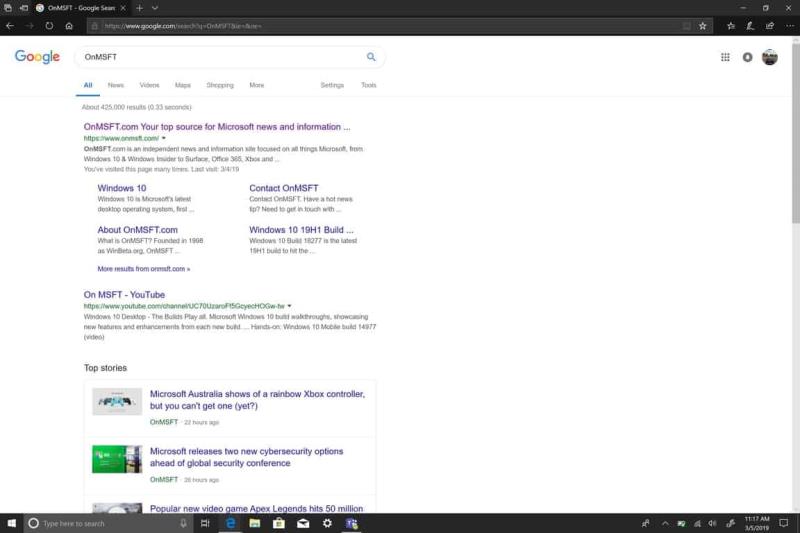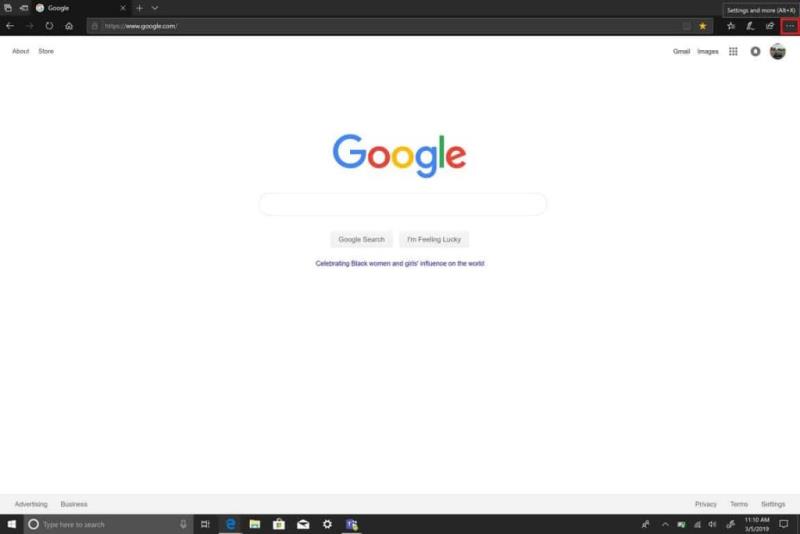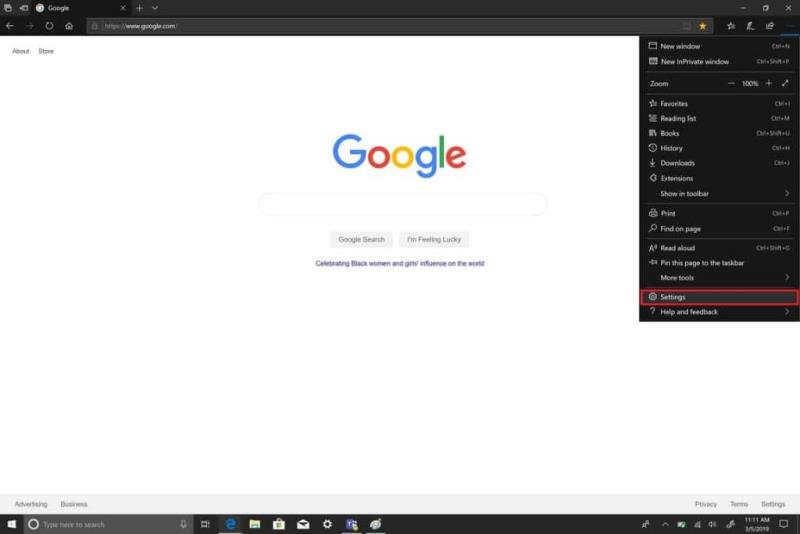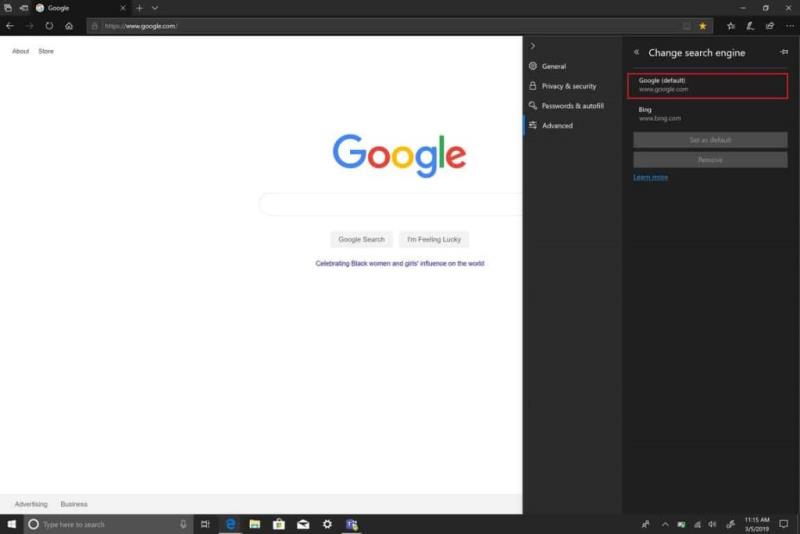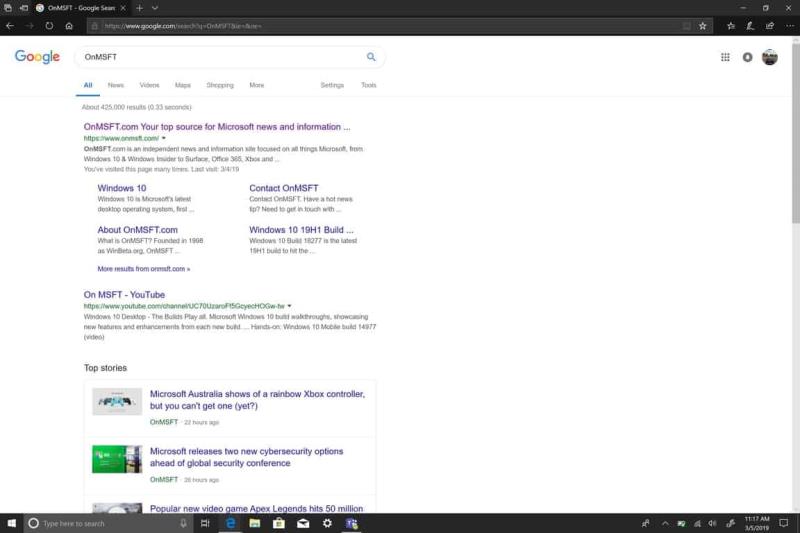Ето петте стъпки, които трябва да следвате, за да промените търсачката по подразбиране в Microsoft Edge.
Отворете нов раздел на Microsoft Edge .
Отидете на началната страница на предпочитаната от вас търсачка.
Отидете в менюто за хамбургер в горния десен ъгъл на Edge или използвайте клавиатурната команда Alt + X, за да отидете в менюто с настройки.
Отидете на Разширени, превъртете до долната част на менюто до Търсене в адресната лента и изберете Промяна на доставчика на търсене.
Изберете доставчика на търсене от списъка, който искате за вашата търсачка по подразбиране.
Промяната на вашата търсачка по подразбиране в Microsoft Edge беше доста лесна. Сега това изисква още няколко стъпки, отколкото трябва. Microsoft Edge може вече да не изглежда да е браузърът, който някога сме знаели, дали последните течове съдържат някаква истина . По подразбиране Edge използва Bing като своя търсачка. Microsoft твърди, че използвайки Bing, Edge предоставя „подобрено търсене, включително директни връзки към приложения за Windows 10, по-подходящи предложения от Cortana и незабавни отговори на въпроси относно Windows 10“. Макар че всичко това звучи добре, предпочитам да използвам Google за търсене.
Ето петте стъпки, които трябва да следвате, за да промените търсачката по подразбиране в Microsoft Edge.
Отворете нов раздел на Microsoft Edge .
Отидете на началната страница на предпочитаната от вас търсачка.
Отидете в менюто за хамбургер в горния десен ъгъл на Edge или използвайте клавиатурната команда Alt + X, за да отидете в менюто с настройки.
Отидете на Разширени, превъртете до долната част на менюто до Търсене в адресната лента и изберете Промяна на доставчика на търсене.
Изберете доставчика на търсене от списъка, който искате за вашата търсачка по подразбиране.
Ако се изгубите, вижте галерията по-долу за справка.
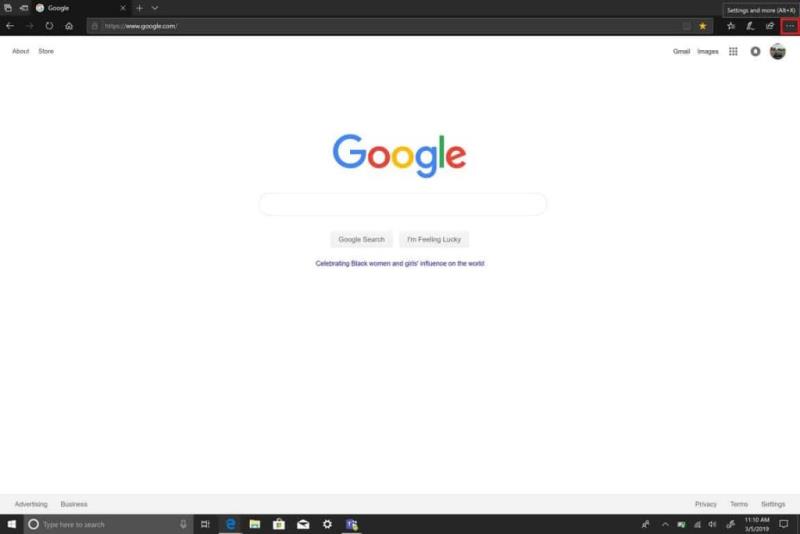
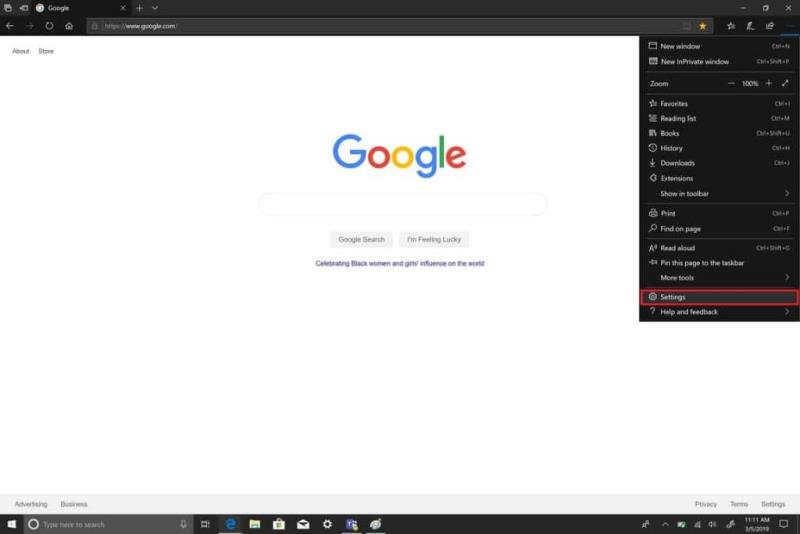
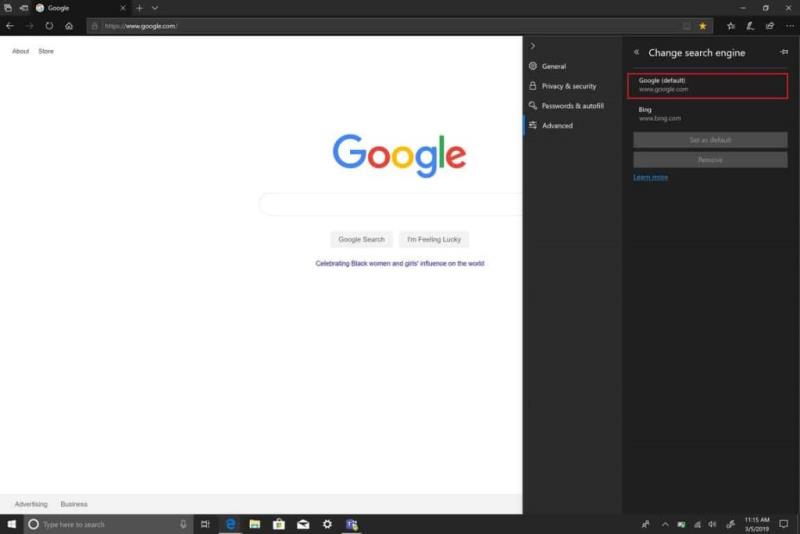
Сега, ако имате отворен Microsoft Edge, не е нужно да отивате на началната страница на търсачката, за да търсите нещо. Вместо това можете да въведете каквото търсите чрез адресната лента на Microsoft Edge за търсене. Използвам го, за да съм в крак с всичко Blog.WebTech360. Microsoft отбелязва, че „всеки уебсайт, който използва технологията OpenSearch, може да се използва като търсачка по подразбиране“. Освен традиционните уеб търсачки, можете да промените и вашата уеб търсачка по подразбиране на други уебсайтове. Вярвате или не, Wikipedia и Twitter използват OpenSearch и можете също да посочите всеки уебсайт като търсачка по подразбиране в Microsoft Edge.